Innehållsförteckning

Movavi Video Editor
Effektivitet : Basic Editor gör vad den behöver för webben och hemmamarknaden Pris : $50.95 per år eller $74.95 (livstidslicens) Användarvänlighet : Ett väldesignat gränssnitt gör det lätt att använda (med några mindre problem med gränssnittet). Stöd : Utmärkta inbyggda handledningar och en kunskapsbas av guider onlineSammanfattning
Movavi Video Editor erbjuder en bra balans mellan videoredigering och användarvänlighet, vilket gör den perfekt för vanliga användare som vill skapa egna videor för att dela dem på nätet eller med vänner och familj. Efter att ha testat den genom att skapa min egen korta video tyckte jag att den var ganska lätt att använda, trots att det finns några områden i användargränssnittet som kan förbättras i framtida versioner. Youtube-integration gjorde det enkelt attatt lägga upp min video på nätet, och hela processen var anmärkningsvärt problemfri (trots ett problem som faktiskt var mitt eget fel för att jag inte kände till Youtube tillräckligt väl).
Vad jag gillar : Enkelt gränssnitt. Utmärkta handledningar för nybörjare. Stöd för 4K-video. Hårdvaruacceleration. Stöd för 14 stödda språk.
Vad jag inte gillar : Vissa element i användargränssnittet behöver förbättras. Mycket begränsad kontroll över effekterna. Något oortodoxa marknadsföringsmetoder. Användningsrapportering aktiverad som standard.
4.3 Skaffa Movavi Video EditorÄr Movavi Video Editor bra för nybörjare?
Det är ett enkelt videoredigeringsprogram som är inriktat på den vanliga marknaden och entusiasten. Du skulle definitivt inte vilja använda det för ett professionellt projekt, men det är mer än dugligt för att skapa filmer som du kan dela med dig av på webben eller med dina vänner och din familj.
Är Movavi Video Editor säkert?
Ja, det är helt säkert att använda, även om det finns en funktion under installationsprocessen som du bör vara uppmärksam på. När installationen är klar ber installationsprogrammet om att få köra programmet, men det ber också om ditt tillstånd att skicka anonym användningsstatistik till Movavi.
Bortsett från denna lilla potentiella integritetsfråga är programmet säkert att använda. Installationsfilen och de installerade programfilerna klarar säkerhetskontrollerna från Microsoft Security Essentials och MalwareBytes, och inga adware eller program från tredje part installeras.
Movavi Video Editor för Mac, som testades av JP, visade sig också vara säkert. Apples inbyggda macOS-skydd mot skadlig kod hittade inga hot under appens installationsprocess. JP körde också Drive Genius för en snabb genomsökning och fann att programmet också var fritt från skadlig kod.
Är Movavi Video Editor gratis?
Nej, det är ingen gratis programvara, men det finns en begränsad gratis provversion som varar i 7 dagar, vattenmärker alla videoutput med en "Trial"-bild och alla projekt med enbart ljud sparas med halv längd.
Hur mycket kostar Movavi Video Editor Plus?
Movavi erbjuder flera prisplaner: Personlig 1-års prenumeration kostar $50.95, Personlig livstid kostar $74.95; Företag 1-års prenumeration kostar $101.95, Företag livstid kostar $186.95. Du kan kontrollera den senaste prisinformationen här.
Varför lita på mig för denna recension
Mitt namn är Thomas Boldt och jag är den nyaste medlemmen i SoftwareHow-recensionsteamet. Jag är utbildad som grafisk designer och har arbetat med ett stort antal program för videoredigering och rörlig grafik på både PC och Mac. En annan del av min utbildning handlade om användargränssnitt och design av användarupplevelser, vilket har gjort det möjligt för mig att identifiera och uppskatta skillnaderna mellan väl fungerandeutformade program och de som skulle kunna behöva ytterligare arbete.
Som en del av mitt arbete med SoftwareHow har jag också recenserat ett antal andra videoredigeringsprogram, vilket ger mig ett balanserat perspektiv på möjligheterna och problemen med liknande program som finns på marknaden just nu. Precis som i alla mina andra recensioner tar jag aldrig emot gratis programvara eller annan kompensation från utvecklarna för mina åsikter, så jag har ingen anledning att vara partisk till förmån för någon åsikt.Movavi har ingen inverkan eller redaktionell granskning av innehållet i denna recension och de åsikter som uttrycks här är mina egna, med lite hjälp av JP som granskar Mac-versionen av programvaran för att se till att vi får en fullständig förståelse för hur den fungerar på olika plattformar.
Detaljerad granskning av Movavi Video Editor
När du laddar programvaran får du se en rad alternativ. Vi kommer att titta närmare på guiden för bildspel senare, men för tillfället ska vi skapa ett projekt i fullt funktionsläge för att testa alla funktioner för videoredigering.

Innan vi gör det bör vi se till att alla standardinställningar är acceptabla val. Jag skulle föredra att arbeta i 1080p-upplösning som standard i stället för 720p, men programmet kan hantera allt upp till 4096 x 2160, vilket faktiskt är högre än 4K (3840 x 2160 upplösning).
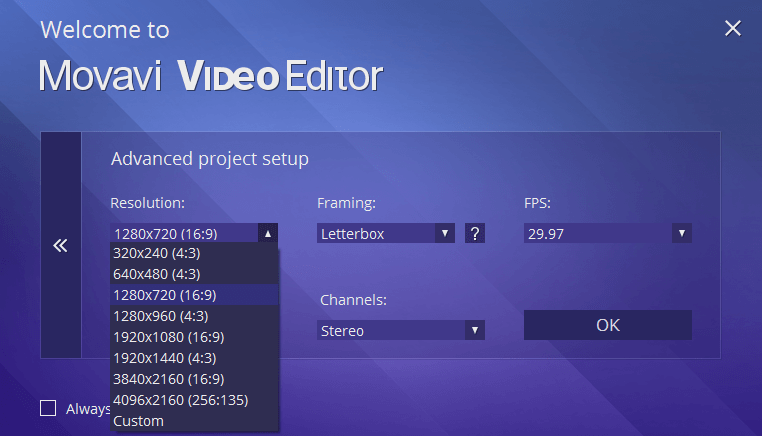
Om det är första gången du kör programmet får du en hjälpsam dialogruta som ger dig lite snabb vägledning. Designstilen är lite överdriven jämfört med resten av programmet, men informationen är ändå ganska användbar - särskilt om du aldrig har använt en video- eller filmredigerare tidigare.

Om du väljer att läsa den steg-för-steg-guiden hittar du en sida med en genomgångssida som guidar dig genom processen att göra din första video i tydliga och enkla steg. Därifrån kan du besöka resten av Movavis avsnitt "How-tos" som innehåller guider för allt från 4K-videoskapande till restaurering av gamla videoband och till att göra stop-motion-animationer.
När du väl har sorterat igenom allt detta får du se huvudgränssnittet. Det kommer att kännas bekant för alla som har använt liknande videoredigeringsprogram tidigare, som Wondershare Filmora eller TechSmith Camtasia, men även de som är nya kan snabbt lära sig det.

Det finns tre huvudsektioner: kontrollsektionen uppe till vänster, förhandsgranskningsfönstret uppe till höger och tidslinjen längst ner. Tidslinjen är uppdelad i fyra spår: ljud, huvudvideo, överlagring och texteffekter, vilket gör att du enkelt kan separera de olika delarna av ditt projekt. Eftersom programmet inte är avsett för komplicerad professionell användning är detta mer än tillräckligt.för de flesta privata projekt och projekt för entusiaster.
Importera media
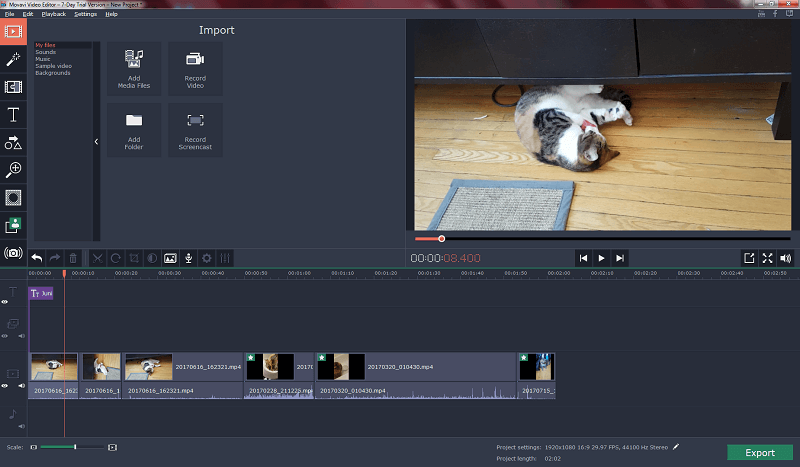
Det första steget i alla videoprojekt är att importera media, och det är extremt enkelt att göra i Movavi Video Editor. Det enda problemet som jag har med deras metod är att du inte har något internt bibliotek att arbeta från, utan filerna läggs till direkt på projektets tidslinje så snart du importerar dem.
Om du bara arbetar med ett par filer är detta inget större problem, men om du skapar något mer komplext måste du antingen lägga till dem en efter en när du behöver dem, eller lägga till dem alla på en gång och sortera bland röran med hjälp av tidslinjen.
På den positiva sidan upplevde jag ingen som helst fördröjning när jag omorganiserade full HD-videor i tidslinjen, så åtminstone den aspekten av processen är ganska smidig och enkel.
Det är också enkelt att spela in video direkt i programmet med hjälp av en kompatibel enhet, t.ex. en webbkamera eller en ansluten videokamera, även om jag inte har några sådana enheter för tillfället så jag kunde inte testa denna aspekt av programmet. För dig som gör instruktionsvideor eller annat liknande innehåll kommer detta att vara till stor hjälp.

Det andra problemet som jag hade med medieimport uppstod när jag försökte testa funktionen för skärmdumpning - bara för att upptäcka att det faktiskt inte finns någon funktion i programmet.
Istället är ikonen bara en länk till en demo eller ett köp av deras mer kraftfulla program Movavi Video Suite - vilket skulle vara extremt frustrerande om jag redan hade köpt videoredigerings-programmet, istället för att bara testa testversionen.

JP:s anmärkning : Det var samma sak när jag testade Mac-versionen. När jag klickade på "Köp nu" blev jag hänvisad till Movavi Super Video Bundle for Mac:s erbjudande-sida. Även om paketet ser väldigt prisvärt ut med tanke på värdet av dessa fyra fina program, ogillar jag denna korsförsäljningstaktik eftersom den dyker upp vid fel tidpunkt. När användarna klickar på "Spela in skärm" förväntar de sig att den här funktionen ska vara tillgänglig. Jag hoppas attMovavis produktteam kommer att tänka på problemet och kanske ta upp det i den kommande versionen.
Redigering av videor
Det är ganska enkelt att redigera de videor du importerat, även om det återigen finns ett lite märkligt gränssnittsval här. Det är inget stort problem, men det fick mig att stanna upp en stund innan jag förstod. Videoredigeringverktygen visas precis ovanför tidslinjen, men på grund av hur de olika panelerna är separerade verkar de vara en del av kontrollpanelen för effekter i stället för en del av tidslinjen.Detta kan vara ett resultat av ett svårt val på grund av de olika skärmupplösningarna, men det finns förmodligen en bättre lösning på detta lilla problem med användargränssnittet.

Allt detta bortsett från att redigeringsverktygen är enkla och okomplicerade. Jag kunde klippa bort de delar av min video där jag roterade kameran och sedan beskära den resulterande vertikala videon för att ta bort de svarta sidofälten med bara några få klick.
Ett annat litet gränssnittsproblem dök upp här när jag justerade beskärningsplatsen, eftersom jag inte kunde begränsa beskärningsboxens rörelseaxel. Den snäppade inte heller till platsen, vilket innebar att om jag inte var extremt försiktig kunde jag få några pixlar av sidofältet som fortfarande var synliga på ena sidan av videon. Återigen, inget stort problem, men ett exempel på en justering som skulle kunna implementeras enkelt.samtidigt som användarupplevelsen förbättras dramatiskt.
Tillämpning av effekter
Movavi Video Editor levereras med ett imponerande utbud av övergångar, filter och andra effekter, även om det för närvarande inte finns något sätt att utöka utbudet av alternativ utöver det som ingår i programmet. Om du klickar på ikonen "Vill du ha mer?" kommer du till en webbsida om den kommande Movavi Effects Store, men det finns ingen information tillgänglig (vid tidpunkten för denna recension) om när den kommer att lanseras.

Det är lika enkelt att tillämpa någon av dessa effekter som att dra och släppa dem på det önskade klippet i tidslinjen, eller så kan du tillämpa en effekt på alla klipp genom att högerklicka och välja "Applicera på alla klipp".
Detta kan innebära att vissa klipp blir lite överbearbetade, men Movavi har ett trevligt och direkt sätt att visa alla effekter som har tillämpats på ett specifikt klipp. Om du klickar på stjärnikonen uppe till vänster på varje klipp visas en fullständig lista över de tillämpade effekterna, inklusive rotationer, beskärningar, hastighetsändringar och stabilisering.
Programmet har också en ganska standardiserad uppsättning titlar och överlagringar (pilar, cirklar, pratbubblor etc.), även om utbudet fortfarande är lite begränsat. Förhoppningsvis kommer det att finnas fler alternativ när effektbutiken öppnas, men de nuvarande förinställningarna räcker fortfarande för att göra en poäng, även om de inte är några kreativa mästerverk.
Ytterligare redigeringsverktyg
Det finns ytterligare användbara videoverktyg, inklusive färgjusteringar, slow motion, bildstabilisering och chroma keying (även kallat "green-screening").
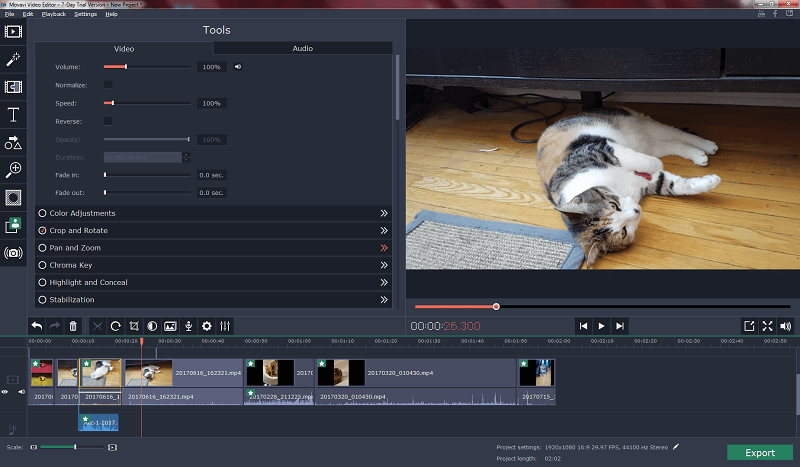
Sist men inte minst finns det ett imponerande utbud av verktyg för att redigera ljudet i ditt projekt, inklusive en equalizer, normalisering, beat-detektion, brusreducering och olika ljudförvrängningseffekter. Du har också möjlighet att spela in en voiceover från programmet, vilket är en annan användbar funktion för skapare av handledningar eller andra situationer där du vill lägga till lite av enkommentar.
Jag försökte få Juniper att meja så att jag kunde testa robotrösteffekten på henne, men hon tittade bara på mig som om jag var galen, så jag fick nöja mig med att testa den på min egen voiceover.
Det slutade med att jag lät ungefär som rymdskeppets dator i Liftarens guide till galaxen, vilket gör det till en framgång för mig. Det enda som jag skulle vilja se tillagt på detta område är möjligheten att lägga ljudeffekterna i lager, eller åtminstone få lite mer kontroll över hur de tillämpas.

Bullerdämpningen var mestadels framgångsrik och kunde dämpa ljudet av en fläkt i bakgrunden under en av mina videor. Märkligt nog tog det en halv sekund eller så innan det började i början av klippet, och min första tanke var att det kanske bara var det som hände under den orenderade förhandsgranskningen - men det fanns fortfarande kvar i den slutliga renderade versionen.
Exportera och dela med sig
Nu när jag har förberett mitt mästerverk är jag redo att exportera det. Videoredigeringsprogrammet innehåller möjligheten att dela direkt till ett Youtube-konto, och inloggningsprocessen var extremt smidig och felfri. Det här var en trevlig förändring jämfört med andra erfarenheter jag har haft av integrering av sociala medier, och det kommer att vara en riktig tidsbesparing för Youtube-fans.

När jag väl har ställt in allt och klickat på den stora gröna exportknappen påminner programmet mig om testgränserna för programvaran innan det låter mig fortsätta.

När du kommer till exportskärmen har du ett stort antal alternativ för att förbereda dina videor. Det finns inte lika mycket kontroll över dina exportinställningar som andra program erbjuder, men det finns inte många situationer där det faktiskt är bra att kunna ändra bitraten och andra mycket tekniska inställningar. För de flesta vanliga användare kommer dessa enkla val att göra exportprocessen enklare.mycket smidigare och enklare än andra program.
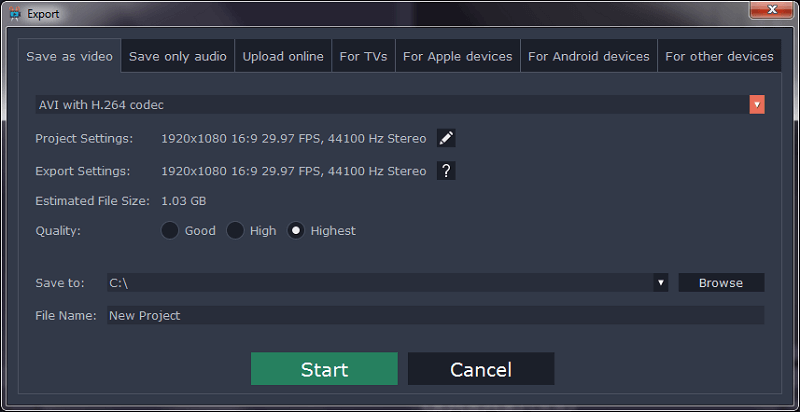
Jag ville testa uppladdningsfunktionen, så jag valde fliken "Upload online" och den smidiga integrationsprocessen fortsatte - och gick till och med så långt som till att ladda ner min bild.

Efter att ha ändrat sekretessinställningen till "Privat" började jag exportera och ladda upp. Själva renderingen gick ganska smidigt, men jag hade problem med den automatiska uppladdningen.

Detta var dock inte Movavis fel, eftersom det visade sig att jag inte hade en korrekt kanal på mitt Youtube-konto. Ett snabbt besök på webbplatsen fixade detta, och när jag försökte igen gick allting smidigt.

Naturligtvis är den fortfarande vattenmärkt, men annars fungerade allting ganska bra! Även om det inte på något sätt är en professionell videoredigerare är Movavi Video Editor perfekt för att göra snabba videor som du kan dela med dig av på nätet eller med dina vänner och familj.
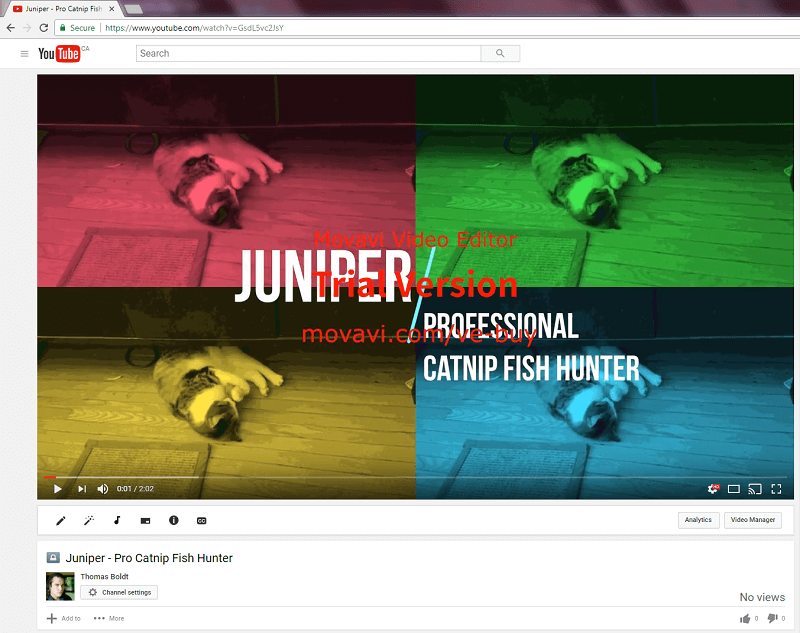
Guiden för bildspel
Som jag nämnde tidigare innehåller Movavi Video Editor också en guide för bildspel för att snabbt göra animerade bildspel. Det är fullt möjligt att göra detta i "Full Feature Mode", men om du gör bildspel regelbundet är detta ett snabbt och enkelt sätt att ställa in allting med ett minimum av ansträngning.

Det är fullt möjligt att göra detta i "Full Feature Mode", men om du gör bildspel regelbundet är detta ett snabbt och enkelt sätt att ställa in allting med ett minimum av ansträngning.
Med några få klick kan du importera så många foton som du vill, välja en uppsättning övergångar som ska tillämpas mellan bilderna och lägga till musik för att skapa extra atmosfär. Guiden skickar sedan ut resultatet som ett förkonfigurerat projekt, där allt redan är snyggt upplagt på huvudtidslinjen och redo för export.
Skälen bakom mina betyg
Effektivitet: 5/5
Det är inte den mest fullfjädrade videoredigeraren som finns, men den gör inte heller anspråk på att vara det. Den gör ett perfekt jobb genom att ge vanliga användare möjlighet att redigera, sammanfoga och blanda video och ljud till ett nytt kreativt projekt. Om du vill experimentera med mer komplexa funktioner som chroma keying kan du med Movavi producera imponerande resultat med ett minimum av ansträngning.
Pris: 3.5/5
Ett pris på 50,95 dollar/år är ganska rimligt för en grundläggande videoredigerare på den här nivån, och det kommer med livstidsuppdateringar till programvaran. Movavi tillverkar dock också ett något dyrare men mer komplett program som kostar bara lite mer, vilket gör detta prisalternativ lite mindre attraktivt. Dessutom uppmanar deras prisknep användare att köpa medan de tror att de får enspecialerbjudandet är lite oetiskt.
Användarvänlighet: 4/5
Programmet har ett snyggt utformat gränssnitt som gör det lätt att lära sig, även för användare som är nya i videoredigeringens värld. För dem som är skrämda av tanken på att arbeta med video för första gången finns det snabba handledningar inbyggda i programmet om hur man använder varje funktion. De enda problemen med användargränssnittet är ganska små och borde inte orsaka problem för de flesta som vill arbeta med videoredigering.redaktörer.
Stöd: 4,5/5
Movavi gör ett bra jobb med att ge instruktioner i programmet, men de lägger också stor vikt vid att ge ytterligare support online, tack vare den stora kunskapsbasen av artiklar och guider på deras hemsida. Programmet i sig är redan i version 12 och verkar fortfarande vara under aktiv utveckling. Jag har aldrig funnit det nödvändigt att kontakta supportteamet för ytterligare hjälp, vilket är enDet är ett bevis på hur välutvecklat programmet är vid det här laget.
Alternativ till Movavi Video Editor
Wondershare Filmora (PC/Mac)
Filmora är ett program som är mycket likt Movavi Video Editor, till och med att det har ungefär samma layout. Det har några fler funktioner, men enligt min erfarenhet hade det också några fler buggar. Du kan läsa min fullständiga recension av Filmora på SoftwareHow här för att hjälpa dig att bestämma dig!
TechSmith Camtasia (PC/Mac)
Camtasia är ett mycket kraftfullare program än Movavi Video Editor och har ett förståeligt högre pris. Om du letar efter ett videoredigeringsprogram som erbjuder en mer professionell nivå av kontroll över effekter och redigering är detta ett bra alternativ. Jag har också recenserat Camtasia på SoftwareHow, och du kan se hur mycket jag gillade det här.
Movavi Video Suite (PC/Mac)
Det här programmet är lite som Video Editors äldre kusin, och det är inte mycket dyrare än Video Editor. Det har några fler funktioner, inklusive skärminspelningsfunktionen som vi diskuterade tidigare, men om du har en liten budget är det kanske bättre att välja det billigare Video Editor.
Slutsats
Movavi Video Editor är ett enkelt, lättanvänt och lätt att lära sig videoredigeringsprogram för vanliga användare som vill skapa snabba videor för webben eller för att dela dem med vänner och familj. Det är inte riktigt utrustat för professionellt videobearbetande, men det erbjuder ändå en gedigen uppsättning funktioner som skapar en bra slutprodukt.
Företaget arbetar för att utveckla dess funktioner och det innehåll som finns tillgängligt för det i framtiden med Movavi Effects Store, så den livstidslicens du får när du köper är väl värd den lilla prislappen.
Skaffa Movavi Video EditorTycker du att denna recension av Movavi Video Editor är användbar? Dela dina tankar nedan.

